Maison >Problème commun >Comment effacer l'historique de téléchargement du navigateur Microsoft Edge ?
Comment effacer l'historique de téléchargement du navigateur Microsoft Edge ?
- PHPzavant
- 2023-04-21 09:34:193292parcourir
- Cliquez pour accéder : Navigation du plug-in de l'outil ChatGPT
Rechercher et supprimer l'historique des téléchargements dans Edge
Comme les autres navigateurs, Edge dispose d'une section Téléchargements, à laquelle vous pouvez accéder en procédant comme suit :
- Lancez le Navigateur Microsoft Edge sur votre PC ou Mac.
- Cliquez sur le bouton Paramètres et plus (trois points) dans le coin supérieur droit de votre navigateur, puis cliquez sur Téléchargements dans le menu.

- L'icône "Télécharger" apparaîtra sur le côté droit et répertorie les téléchargements récents et les fichiers actuellement téléchargés.

- Dans la liste Téléchargements, vous pouvez choisir d'ouvrir le dossier contenant l'élément (vous pouvez le supprimer du dossier). Vous pouvez ouvrir des fichiers directement ou cliquer sur l'icône de la corbeille pour supprimer les fichiers un par un de votre historique de Téléchargements.

REMARQUE : La suppression de l'historique des fichiers ne supprime pas réellement les fichiers de votre dossier Téléchargements. Cela le supprime simplement de la liste de l'historique.
Supprimer l'historique des téléchargements dans Edge
Si vous ne souhaitez pas supprimer des fichiers individuellement, vous pouvez effacer votre historique de téléchargement d'un seul coup. Pour effacer l'intégralité de votre historique, procédez comme suit :
- Lancez Edge et cliquez sur le bouton Paramètres et plus (trois points) dans le coin supérieur droit de l'écran, puis cliquez sur Téléchargements. Ou utilisez le raccourci clavier Ctrl + J.
- Ensuite, cliquez sur le bouton Plus d'options (trois points) dans le coin supérieur droit de la liste Télécharger .
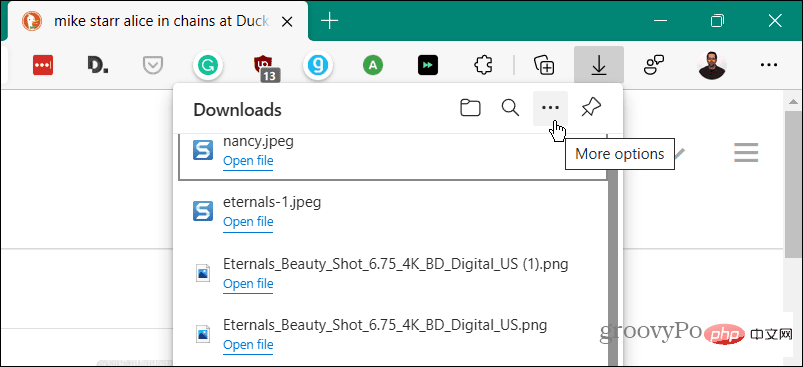
- Dans le menu qui apparaît, cliquez sur Effacer tout l'historique des téléchargements dans la liste des options.

- Lorsque le message d'avertissement « Supprimer tout l'historique des téléchargements » apparaît, cliquez sur le bouton « Supprimer tout » .

- Après avoir supprimé tout l'historique, si vous ou quelqu'un d'autre ouvrez la liste Téléchargements, elle sera vide.

Rechercher et supprimer des fichiers téléchargés
Effacer l'historique des téléchargements dans Edge est un moyen de protéger la confidentialité locale sans supprimer les fichiers téléchargés réels. Pour supprimer un fichier, procédez comme suit :
- Si vous ne connaissez pas encore l'emplacement de Télécharger, vous devrez le trouver. Cliquez sur le bouton Paramètres et plus (trois points), puis cliquez sur Télécharger. Vous pouvez également utiliser le raccourci clavier Ctrl + J.
- Cliquez sur le bouton Plus d'options (trois points), puis cliquez sur Télécharger les paramètres dans le menu.

- Cela ouvrira la page Paramètres de téléchargement Microsoft Edge pour trouver l'emplacement du dossier de téléchargement. Par exemple, nous le configurons ici comme deuxième lecteur sur notre ordinateur. Cependant, par défaut, cela ressemblera à C:Utilisateurs
Téléchargements . Cliquez sur le bouton Modifier pour utiliser un lecteur ou un emplacement différent.

Ouvrez le dossier Téléchargements où vous pouvez commencer à purger les anciens téléchargements dont vous n'avez plus besoin. Ou déplacez-les vers un disque externe pour un stockage à long terme.
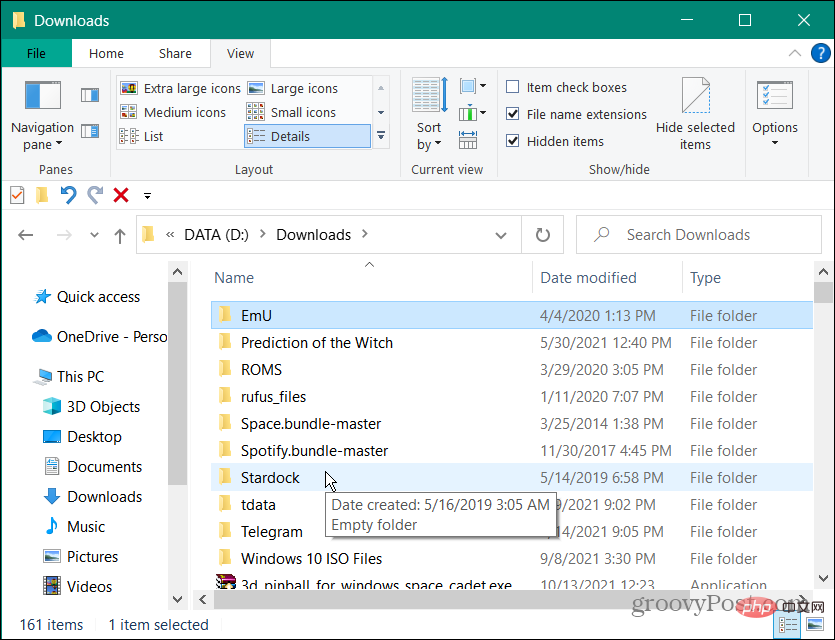
La suppression de l'historique des téléchargements dans Edge est un excellent moyen de protéger votre confidentialité locale sur votre ordinateur. Cela empêche toute personne utilisant votre ordinateur d'ouvrir facilement la liste des téléchargements pour voir ce que vous avez téléchargé.
Ce qui précède est le contenu détaillé de. pour plus d'informations, suivez d'autres articles connexes sur le site Web de PHP en chinois!

